Nếu Thiết lập DirectX không thể tải xuống tệp tin nhắn tiếp tục làm phiền bạn, thì bài đăng này có thể giúp bạn. Microsoft DirectX là tập hợp các API để xử lý các tác vụ liên quan đến đa phương tiện, trò chơi và các tác vụ khác yêu cầu tăng tốc phương tiện. Nhưng gần đây, một số người dùng đã phàn nàn về các vấn đề với Cài đặt DirectX. Thông báo lỗi hoàn chỉnh có nội dung:
nhà xuất bản lịch
Thiết lập không thể tải xuống tệp. Vui lòng thử lại sau hoặc kiểm tra kết nối mạng.
May mắn thay, bạn có thể làm theo các đề xuất sau để khắc phục lỗi này.
Sửa lỗi Thiết lập DirectX không thể tải xuống tệp, Vui lòng thử lại sau hoặc kiểm tra kết nối mạng
Để khắc phục Thiết lập DirectX không thể tải xuống tệp cập nhật lỗi Visual C++ Redistributable và .NET framework. Các tệp thời gian chạy này có thể bị hỏng và việc cập nhật chúng có thể khắc phục lỗi. Tuy nhiên, nếu cách đó không hiệu quả, hãy thử sử dụng trình cài đặt DirectX Ngoại tuyến. Dưới đây là danh sách tất cả những gì bạn có thể làm:
- Chạy Trình khắc phục sự cố bộ điều hợp mạng
- Chạy chẩn đoán DirectX
- Cập nhật Visual C++ có thể phân phối lại
- Sử dụng Công cụ sửa chữa .NET Framework
- Cài đặt .NET Framework qua Command Prompt
- Tạm thời vô hiệu hóa Windows Firewall
- Sử dụng Trình cài đặt DirectX Ngoại tuyến
Bây giờ chúng ta hãy xem những điều này một cách chi tiết.
1] Chạy Trình khắc phục sự cố bộ điều hợp mạng
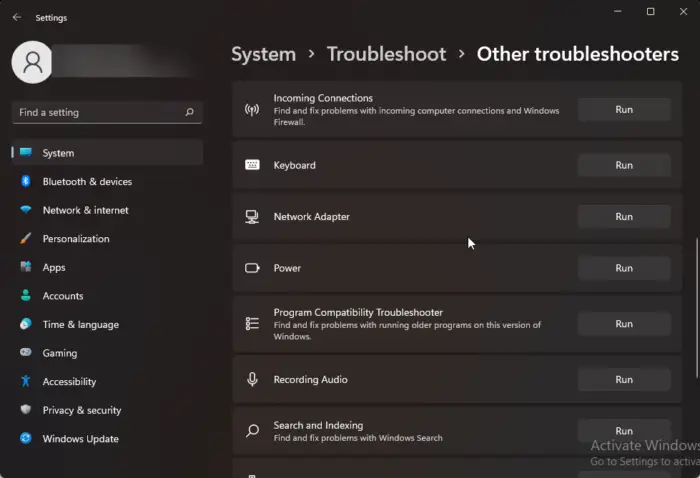
minecraft windows 10 không tải xuống
Trước khi bắt đầu với các phương pháp khắc phục sự cố khác nhau để khắc phục sự cố này, hãy thử chạy Dịch vụ khắc phục sự cố tự động của Microsoft như một bước đầu tiên để chẩn đoán và khắc phục sự cố. sửa chữa các sự cố mạng phổ biến . Đây là cách:
- Nhấn nút Phím Windows + Tôi mở Cài đặt .
- Cuộn xuống và nhấp vào Khắc phục sự cố > Trình khắc phục sự cố khác .
- Bấm vào Chạy bên cạnh Bộ điều hợp mạng và làm theo hướng dẫn trên màn hình.
2] Chạy Chẩn đoán DirectX
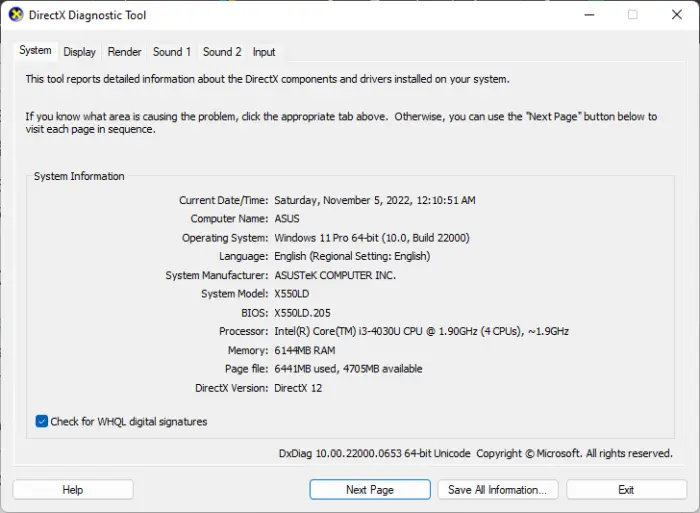
Bằng cách sử dụng Công cụ chẩn đoán DirectX, người dùng có thể khắc phục sự cố liên quan đến DirectX. Công cụ này có thể tạo tệp báo cáo văn bản dxdiag với thông tin chi tiết về đồ họa, âm thanh, v.v. của PC. Chạy ứng dụng Công cụ chẩn đoán DirectX và xem nếu lỗi được sửa chữa.
3] Cập nhật Visual C++ có thể phân phối lại
C++ Redistributable là một tập hợp các tệp thư viện thời gian chạy cho phép sử dụng mã được phát triển trước và cho phép cài đặt nhiều ứng dụng. Nếu các gói của nó bị xóa hoặc bị hỏng, nó có thể ngăn một số chương trình hoạt động bình thường. Trong trường hợp đó, bạn sẽ cần cài đặt lại phiên bản được yêu cầu. Đây là cách bạn có thể cập nhật Visual C++ Có thể phân phối lại .
4] Sử dụng Công cụ sửa chữa .NET Framework
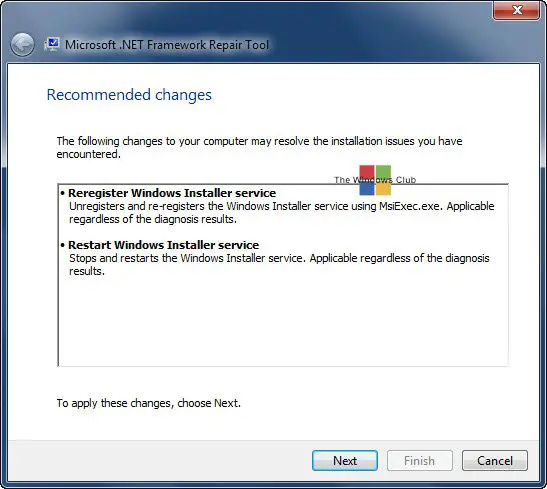
.NET Framework cho phép xây dựng và chạy các ứng dụng trên Windows. Các sự cố thiết lập và cập nhật với khung cũng có thể gây ra lỗi thiết lập DirectX không thể tải xuống tệp trên máy tính Windows 11/10 của bạn. Chạy công cụ sửa chữa .NET Framework và kiểm tra xem nó có khắc phục được lỗi không.
xbox một smartglass không kết nối
5] Cài đặt .NET Framework qua Dấu nhắc Lệnh
Bước tiếp theo yêu cầu bạn cài đặt phiên bản mới nhất của .NET framework bằng dấu nhắc lệnh. Để làm như vậy, chúng tôi sẽ sử dụng dịch vụ DISM của Windows. Trước khi bắt đầu, hãy đảm bảo bạn đã kết nối với một kết nối internet ổn định. Đây là cách:
- Mở Dấu nhắc lệnh với tư cách là Quản trị viên.
- Nhập lệnh sau và nhấn Đi vào .
DISM /Online /Enable-Feature /FeatureName:NetFx3 /All /LimitAccess /Source:D:sourcessxs
. - Khi lệnh thực thi, hãy khởi động lại thiết bị của bạn và xem liệu bạn có thể tải xuống các tệp thông qua thiết lập DirectX hay không.
6] Tạm thời tắt Tường lửa của Windows
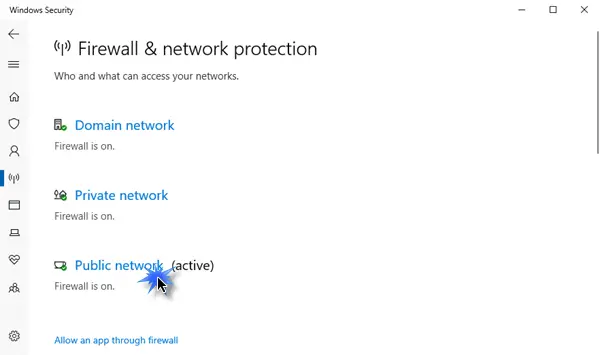
Tường lửa của Bộ bảo vệ Windows đôi khi làm cho các quy trình của PC của bạn gặp trục trặc. Tắt nó đi và kiểm tra xem nó có khắc phục được lỗi tải xuống cài đặt DirectX không. Đây là cách bạn có thể làm điều đó:
- Bấm vào Bắt đầu , tìm kiếm Tường lửa bảo vệ Windows và chọn Mở .
- Bấm vào Bật hoặc tắt Tường lửa của Bộ bảo vệ Windows trong ngăn bên trái.
- Bây giờ, hãy kiểm tra tùy chọn cho biết Tắt Tường lửa của Bộ bảo vệ Windows dưới cả hai Riêng tư Và Công cộng thiết lạp mạng lưới.
- Bấm vào Được rồi để lưu các thay đổi.
7] Sử dụng Trình cài đặt DirectX ngoại tuyến
Nếu không gợi ý nào trong số này giúp ích cho bạn, hãy thử sử dụng Trình cài đặt DirectX ngoại tuyến . Nó sẽ giúp cài đặt các tệp DirectX bị thiếu trên PC Windows của bạn. Điều này đã được biết là giúp hầu hết người dùng khắc phục sự cố.
Đọc: Cách xóa DirectX Shader Cache trong Windows
Chúng tôi hy vọng bài đăng này đã giúp bạn.
Làm cách nào để biết DirectX của tôi có bị hỏng không?
Để kiểm tra xem DirectX có hoạt động chính xác trên thiết bị của bạn hay không, hãy mở hộp thoại chạy, nhập dxdiag và nhấn Enter. Thao tác này sẽ mở Công cụ chẩn đoán DirectX; bạn có thể kiểm tra trạng thái ở đây. Nếu công cụ chẩn đoán không mở, có thể đã xảy ra lỗi với các tệp cài đặt Windows và bạn sẽ phải thực hiện khôi phục hệ thống.
tạo liên kết biểu tượng dựa trên m3u






![Không thể khởi động dịch vụ CldFlt trên Windows 11/10 [Đã sửa]](https://prankmike.com/img/services/A8/the-cldflt-service-failed-to-start-in-windows-11/10-fixed-1.png)







